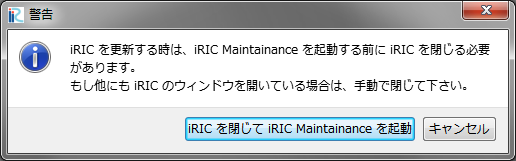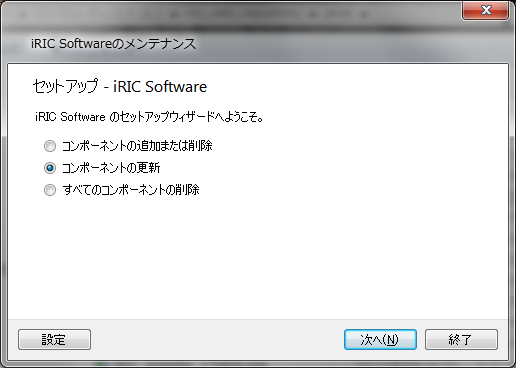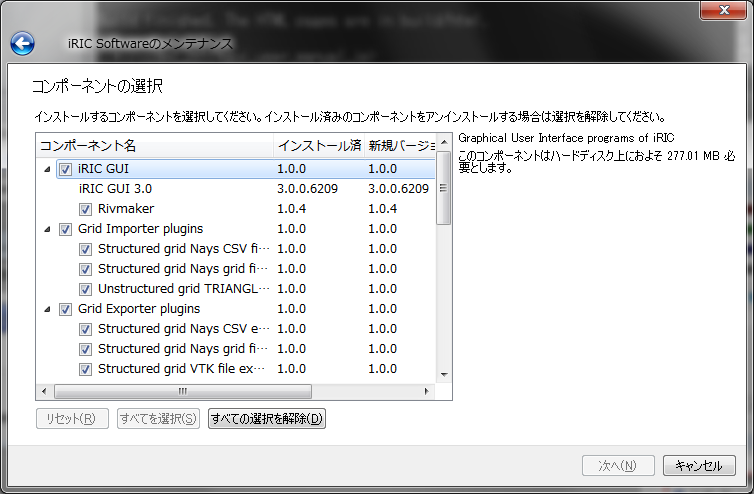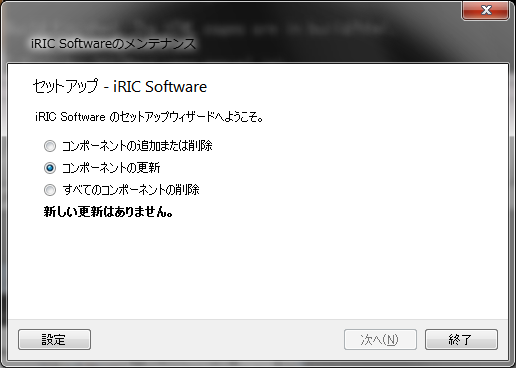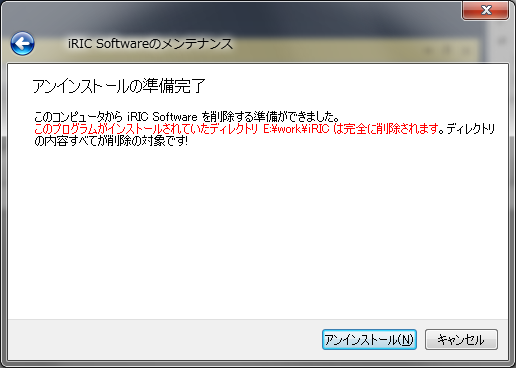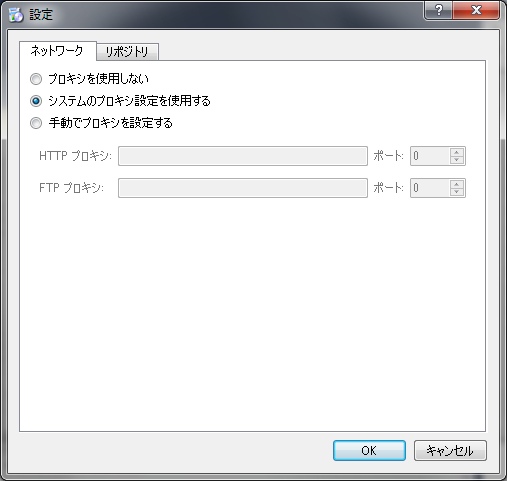メンテナンス (M)¶
iRIC、iRIC から起動できるソルバのメンテナンスを行います。
メンテナンスを起動すると、 図 118 に示すダイアログが表示されます。 「iRICを閉じて iRIC Maintainance を起動」ボタンを押すと、 iRIC GUI が終了して、 図 119 に示す iRIC メンテナンスが起動します。
以下では、 iRIC メンテナンスダイアログの機能について説明します。
コンポーネントの追加または削除¶
iRIC、iRIC から起動するソルバなどのコンポーネントを追加または削除します。
「コンポーネントの追加または削除」の横のラジオボタンをチェックして「次へ」 ボタンを押すと、 図 120 に示す画面が表示されます。
- 追加したいコンポーネントの横のチェックボックスをON にします。
- 削除したいコンポーネントの横のチェックボックスをOFF にします。
上記操作を行った後、「次へ」ボタン、「更新」ボタンを順番に押すと、 コンポーネントの追加と削除が実行されます。
コンポーネントの更新¶
iRIC、iRIC から起動するソルバなどのコンポーネントを更新します。
「コンポーネントの更新」の横のラジオボタンをチェックして「次へ」ボタンを押すと、 サーバから、コンポーネントの更新に関する情報がダウンロードされます。
新しい更新がない場合は、図 121 に示すメッセージが表示されます。
新しい更新があった場合は、 図 122 に示すダイアログが表示されます。更新したいコンポーネントのチェックをONにした状態で 「次へ」「更新」ボタンを順番に押すと、コンポーネントの更新が実行されます。